آموزش تبدیل HEIC به GIF با بهترین و رایگان مبدل ها
آیا می خواهید تصاویر HEIC خود را به GIF های متحرک تبدیل کنید؟ سپس ما یک راه حل برای شما داریم. فایل های HEIC فایل های تصویری با کیفیتی هستند که فضای ذخیره سازی زیادی را اشغال نمی کنند. و ظاهراً تصاویر HEIC فقط تصاویر ثابت هستند. بنابراین، برای اینکه بتوانید یک فایل تصویری را به تصاویر متحرک تبدیل کنید، باید فایل HEIC خود را به فرمت فایل GIF تبدیل کنید. فرمت های GIF تصاویر ثابت یا متحرک هستند. بنابراین، این مقاله را بخوانید تا بهترین ها را بدانید HEIC به GIF برای تبدیل فایل خود بدون ضرر
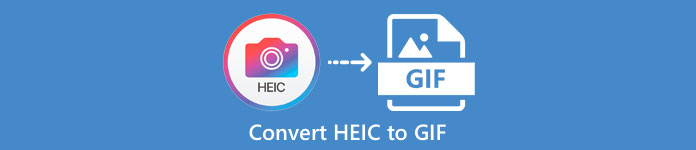
قسمت 1. 4 بهترین ابزار برای تبدیل HEIC به GIF
وقتی صحبت از راحتی به میان میآید، مطمئن باشید که مبدلهای آنلاین بهترین هستند زیرا نیازی به دانلود ندارید. و اگر به دنبال بهترین مبدلهای آنلاین HEIC به GIF هستید، ما برخی از بهترین مبدلهای HEIC به GIF را که در اینترنت موجود است را امتحان کردیم. بنابراین در این قسمت با سه مبدل آنلاین HEIC به GIF آشنا خواهید شد.
Aiseesoft رایگان تبدیل تصویر آنلاین
اگر به دنبال عالی ترین مبدل آنلاین HEIC به GIF هستید، این ابزار همان چیزی است که به دنبال آن هستید. Aiseesoft رایگان تبدیل تصویر آنلاین یک ابزار آنلاین رایگان است که به شما امکان می دهد تصاویر HEIC را به فرمت های GIF، PNG و JPG تبدیل کنید. این سریعترین مبدل آنلاین HEIC به GIF است که در اینترنت یافت می شود. علاوه بر این، بر خلاف سایر مبدل های آنلاین، حاوی تبلیغات نیست و فرآیند بارگیری سریع دارد.
مرحله 1 جستجو کردن Aiseesoft رایگان تبدیل تصویر آنلاین، یا روی این پیوند کلیک کنید تا مستقیماً به صفحه وب آنها بروید. و سپس، در اولین رابط، بر روی تصاویر را اضافه کنید دکمه.
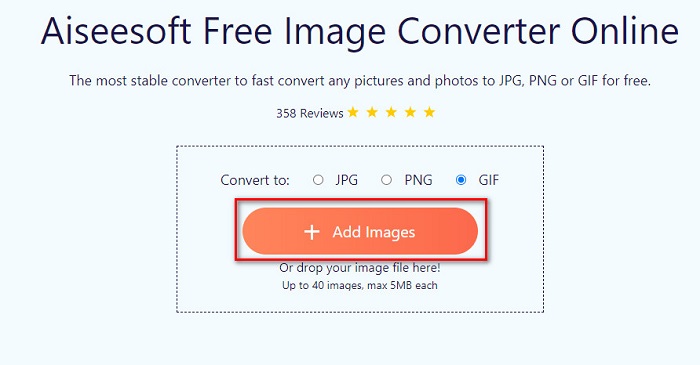
گام 2. سپس، فایل های رایانه شما ظاهر می شود، تصویر HEIC خود را پیدا کرده و کلیک کنید باز کن.
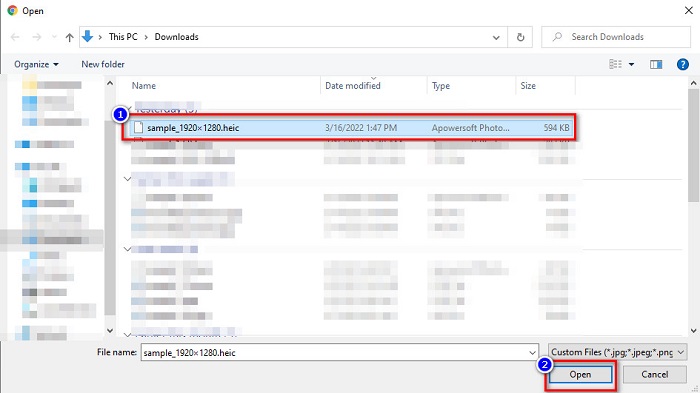
مرحله 3 کلیک کنید بر روی دانلود دکمه دانلود تصویر GIF برای مرحله آخر.
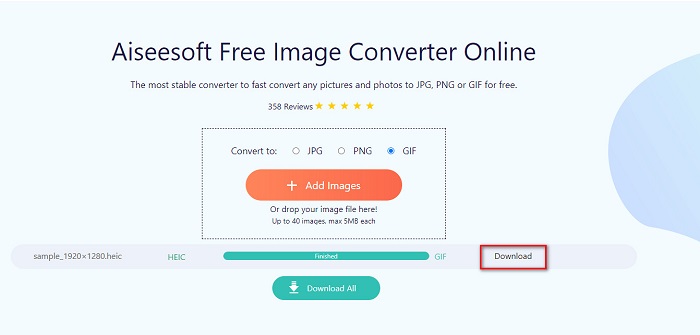
طرفداران
- این یک فرآیند تبدیل فوق العاده سریع دارد.
- این شامل تبلیغات مزاحم نیست.
- این می تواند هر فایل تصویری را به PNG، JPG و GIF تبدیل کند.
- قابل دسترسی در تمامی مرورگرهای وب از جمله گوگل، فایرفاکس و سافاری.
منفی ها
- هنگامی که اتصال اینترنت شما کند است، ممکن است فرآیند تبدیل کندی را تجربه کنید.
CloudConvert
یکی از مبدل های پر استفاده در اینترنت است CloudConvert. این مبدل به دلیل داشتن رابط کاربری ساده می تواند به راحتی فایل های HEIC را به GIF تبدیل کند. علاوه بر آن، بسیاری از فرمت های تصویر از جمله HEIC، GIF، BMP، JPG، ICO و غیره را پشتیبانی می کند. همچنین می توانید وضوح تصویر، اندازه فایل و کیفیت آن را تنظیم کنید. اگرچه این یک برنامه مبتنی بر وب است، اما حاوی تبلیغات نیست.
مرحله 1 در مرورگر خود، مبدل CloudConvert HEIC به GIF را جستجو کنید. و سپس، در رابط اصلی نرم افزار، روی آن کلیک کنید انتخاب کنید دکمه. فایل های رایانه شما برای انتخاب فایل HEIC برای آپلود ظاهر می شوند.
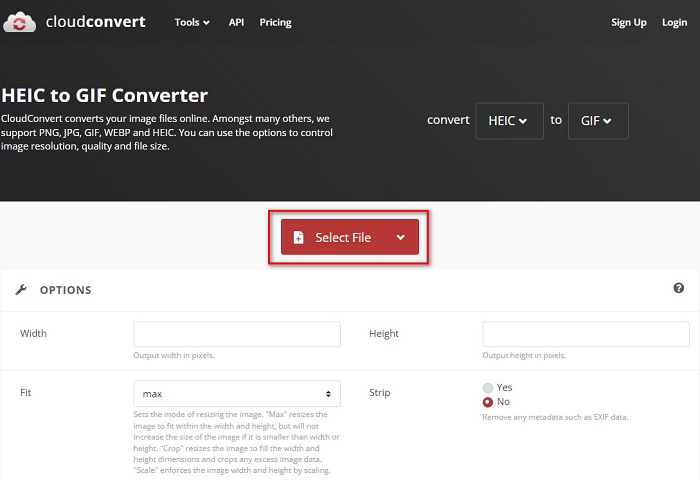
گام 2. بعد ، روی کلیک کنید کشویی دکمه کنار تبدیل به، سپس فرمت خروجی مورد نظر خود را انتخاب کنید. پس از آن، روی تبدیل را فشار دهید تا فایل HEIC خود را به فرمت GIF تبدیل کنید.
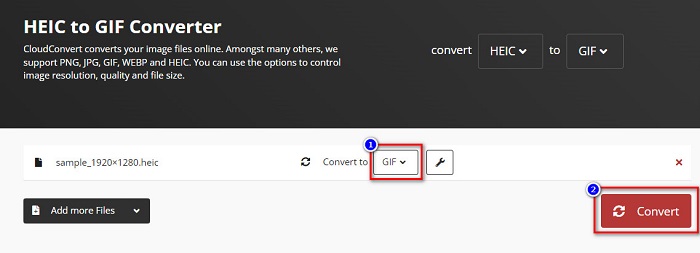
مرحله 3 در آخر ، روی کلیک کنید دانلود دکمه دانلود فایل GIF پس از اتمام تبدیل فایل شما.
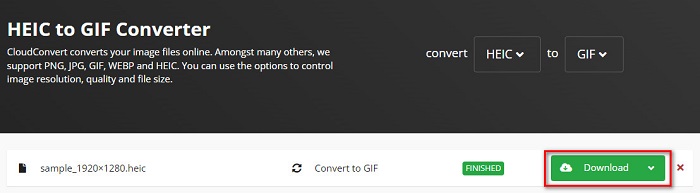
طرفداران
- فرآیند تبدیل سریعی دارد.
- این شامل تبلیغات مزاحم نیست.
- از فرمت های مختلف فایل از جمله HEIC، GIF، JPG، PNG و غیره پشتیبانی می کند.
- تقریباً در تمام موتورهای جستجو مانند Google و Safari قابل دسترسی است.
منفی ها
- هنگامی که اتصال به اینترنت کند است، ممکن است فرآیند تبدیل کند را تجربه کنید.
OnlineConvertFree
یکی دیگر از مبدل های آنلاین HEIC به GIF که ارزش امتحان کردن را دارد OnlineConvertFree. این مبدل دارای رابط نرم افزاری با کاربری آسان است و فرآیند تبدیل سریعی دارد. علاوه بر این، اگر به دنبال مبدلی هستید که بتواند فایل شما را فشرده و اندازه آن را تغییر دهد، این ابزار دارای این ویژگی است.
با این حال، حاوی تبلیغاتی است که برای بسیاری از کاربران آزاردهنده است. با این وجود، این مبدل همچنان می تواند HEIC را به راحتی به GIF تبدیل کند.
مرحله 1 برای اولین قدم، OnlineConvertFree را در مرورگر خود جستجو کنید. و روی رابط اصلی نرم افزار، روی آن کلیک کنید فایل ها را انتخاب کنید. سپس، فایل های کامپیوتر شما ظاهر می شود، جایی که فایل HEIC خود را انتخاب کرده و آن را آپلود می کنید.
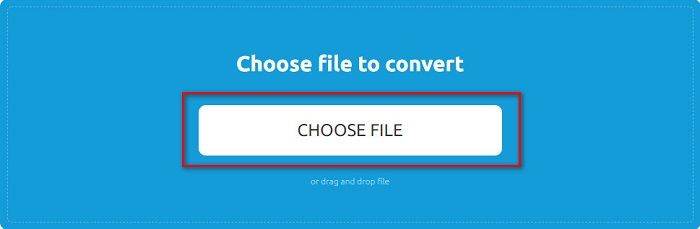
گام 2. در مرحله دوم، روی دکمه تبدیل برای تبدیل فایل HEIC خود به یک فایل GIF. سپس یک رابط جدید ظاهر می شود.
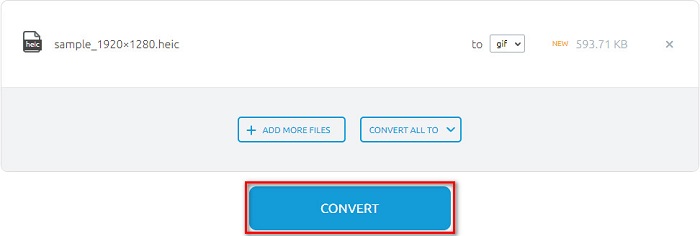
مرحله 3 در نهایت به پایین اسکرول کرده و روی آن کلیک کنید دانلود را فشار دهید تا فایل GIF خود را دانلود کنید.

طرفداران
- رابط کاربری ساده ای دارد.
- استفاده از آن بی خطر است.
منفی ها
- این شامل تبلیغات است.
CDKM
CDKM یک ابزار آنلاین است که به شما کمک می کند HEIC را به فایل های GIF تبدیل کنید. این مبدل آنلاین یک ابزار آسان برای استفاده است که آن را به یک ابزار مبتدی پسند تبدیل می کند. علاوه بر این، از فرمت های استاندارد فایل مانند HEIC، GIF، PNG، JPG و SVG پشتیبانی می کند. با این حال، این مبدل حاوی تبلیغاتی است که ممکن است برای شما آزاردهنده باشد. با این وجود، می تواند فایل شما را به سرعت تبدیل کند، بنابراین یک مبدل ضروری است.
مرحله 1 در مرورگر خود، CDKM را جستجو کنید و به صفحه وب آنها بروید. در رابط اصلی نرم افزار، روی فایل ها را انتخاب کنید دکمه. هنگامی که پوشه های رایانه شما ظاهر شد، فایل HEIC خود را انتخاب کنید، سپس آن را در رابط اصلی آپلود کنید.
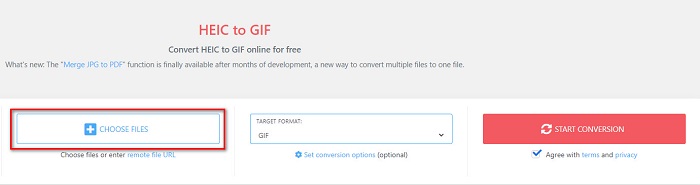
گام 2. بعد ، روی کلیک کنید شروع تبدیل را فشار دهید تا فایل HEIC خود را به یک فایل GIF تبدیل کنید. سپس به مرحله بعدی بروید.
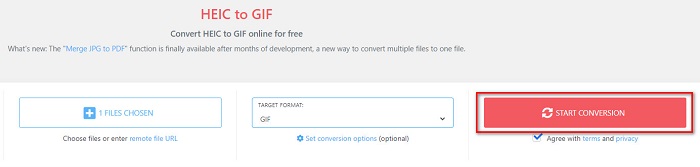
مرحله 3 و سپس فایل GIF خود را با کلیک بر روی آن دانلود کنید دانلود دکمه زیر

بخش 2. نمودار مقایسه بین HEIC و GIF
HEIC فرمت فایل تصویری است که اپل ایجاد کرده است. هنگامی که با استفاده از دستگاه اپل عکس می گیرید، خواهید دید که پسوند تصویر عکس شما .heic است. همچنین این فایل های تصویری با کیفیت عالی و حجم فایل کم، باعث محبوبیت این تصویر شده است. با این حال، فایل های HEIC با بسیاری از دستگاه ها سازگار نیستند. آسان است فایل های HEIC را باز کرده و مشاهده کنید در دستگاه های اپل اما اگر می خواهید آن را در پلتفرم های دیگر مشاهده کنید، باید آن را به فرمت های دیگر تبدیل کنید.
از طرف دیگر، فایلهای GIF فرمتهای تصویر بدون اتلاف هستند که متحرک هستند. این فرمت های تصویری می توانند تصاویر متحرک یا ثابت باشند. علاوه بر این، تقریباً تمام پلتفرمهای رسانه از فرمتهای GIF پشتیبانی میکنند.
| HEIC | GIF | |
| فشرده / غیر فشرده | فشرده شده | فشرده شده |
| دسترسی | در دستگاه های اپل موجود است. | در تمام پلتفرم های رسانه ای موجود است |
| بدون ضرر/خیر | بی ضرر | بی ضرر |
| کیفیت تصویر | کیفیت تصویر بالا | در مقایسه با تصاویر HEIC کیفیت پایین تری دارند |
| بهترین استفاده برای | بهترین استفاده برای عکس گرفتن | بهترین استفاده برای متحرک سازی کلیپ های ویدئویی کوتاه است. |
بخش 3. سوالات متداول در مورد تبدیل HEIC به GIF
آیا می توانید GIF متحرک را در دستگاه مک پخش کنید؟
آره. دستگاه مک می تواند گیف های متحرک را پخش کنید; با این حال، مواقعی وجود دارد که نمی تواند آن را پخش کند، بنابراین اگر نمی تواند آن را پخش کند، باید از یک نمایشگر آنلاین استفاده کنید.
آیا می توانم تصاویر JPG را به GIF تبدیل کنم؟
راه های زیادی وجود دارد که چگونه تبدیل JPG به GIF. مبدل های آنلاین ذکر شده در بالا به شما امکان می دهند فایل های تصویری JPG را به GIF تبدیل کنید.
آیا می توانید فایل های GIF را در آیفون خود ذخیره کنید؟
خوشبختانه دستگاه های آیفون از فایل های GIF پشتیبانی می کنند. بنابراین، می توانید فایل های GIF را در آیفون خود ذخیره کنید. اما اگر نمی توانید یک فایل GIF را ذخیره کنید، مطمئن شوید که آیفون خود را ریستارت کرده و دوباره سعی کنید دانلود کنید.
نتیجه
همانطور که در بالا نشان داده شد، روش های زیادی برای تبدیل HEIC به GIF وجود دارد. با این حال، همه مبدل های آنلاین یک فرآیند تبدیل فوق العاده سریع را ارائه نمی دهند. بنابراین اگر به دنبال بهترین مبدل آنلاین HEIC به GIF هستید، از آن استفاده کنید Aiseesoft رایگان تبدیل تصویر آنلاین.



 Video Converter Ultimate
Video Converter Ultimate ضبط صفحه
ضبط صفحه



